Ich habe meinen Computer ersetzt und die Office Manager-Archivdatenbanken auf den neuen übertragen. Es funktioniert auch wunderbar – bis auf eines: In der Tabelle steht bei Dokumenttyp ‚unbekannt‘. Woran liegt das und wie kann ich es korrigieren?
Hintergrund
Die Dokumenttypen werden in der Anwendungsdatenbank (z. B. Datei „appl.apl“) gespeichert. Hier sind die Einstellungen der genutzten Anwendungsprogramme und die benutzerdefinierte Funktionen abgelegt. Die Bezeichnungen der Dokumenttypen werden von Windows übernommen oder vom Anwender eingegeben. Diese Bezeichnungen müssen in der Anwendungs- und der Archivdatenbank übereinstimmen. Die Tabelle zeigt als Dokumenttyp „unbekannt“, wenn kein gleichnamiger Typ gefunden wird.
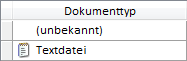
Problemlösung
Beim Überspielen der Daten vom alten auf den neuen Computer muss das gesamte Verzeichnis der gemeinsamen Dateien kopiert werden und nicht nur die Archivdatenbank. In diesem Fall also bitte auch die appl.apl vom alten Rechner übernehmen.
Siehe hierzu „Auf neuen Computer übertragen“
Anwendungsdatenbank ist gelöscht
In der hier behandelten Hotlineanfrage war die Anwendungsdatenbank allerdings nicht mehr vorhanden. Office Manager hat nach der Neuinstallation eine neue Datenbank erstellt und die Programm-Bezeichnungen von Windows übernommen. Diese unterscheiden sich aber von der alten Installation. Zwischenzeitlich wurden auch neue Dokumente eingepflegt.
Aufgabe ist es jetzt, den Dokumenttypen aller alten Dokumente umzubenennen:
Beschreibung für Office Manager ab 14.0
- Zuerst werden die Dokumente über die Dateiendung gesucht. Zum Beispiel Acrobat: Wählen Sie den Menübefehl , geben Sie „*.pdf“ ein und bestätigen Sie mit der Eingabetaste.
Alternativ ab Office Manager-Version 12.0.1.461: Klicken Sie mit der rechten Maustaste auf „(unbekannt)“ in der Tabelle, um das lokale Popupmenü zu öffnen. Im Untermenü wählen Sie bitte . - Markieren Sie alle Dokumente, Menü .
- Wählen Sie anschließend und wählen Sie bei Dokumenttyp den PDF-Typen aus der Liste, beispielsweise „Adobe Acrobat-Dokument“.
- Klicken Sie auf OK, um die markierten Dokumente zu ändern.
- Wiederholen Sie dies auch für die anderen unbekannten Dokumenttypen.
Für Office Manager bis 13.0
A. Falls es sich nur um einzelne Dokumente handelt, dann ändern Sie dies bitte manuell: Das Dokument in der Tabelle markieren, Menü wählen und Dokumenttyp entsprechend aus der Liste wählen. Klick auf OK.
Bitte für alle betroffenen wiederholen.
B. Wenn es sich um viele Dokumente handelt, können Sie die Funktion verwenden. Aber bitte zuvor eine Sicherung der Archivdatenbank erstellen!
- Zuerst werden die Dokumente über die Dateiendung gesucht. Zum Beispiel Acrobat: Wählen Sie den Menübefehl , geben Sie „*.pdf“ ein und bestätigen Sie mit der Eingabetaste.
Alternativ ab Office Manager-Version 12.0.1.461: Klicken Sie mit der rechten Maustaste auf „(unbekannt)“ in der Tabelle, um das lokale Popupmenü zu öffnen. Im Untermenü wählen Sie bitte . - Wählen Sie anschließend und wählen Sie bei Dokumenttyp den PDF-Typen aus der Liste, beispielsweise „Adobe Acrobat-Dokument“.
- Klicken Sie auf OK, um alle derzeit in der Tabelle gesuchten Dokumente zu ändern.
- Wiederholen Sie dies auch für die anderen unbekannten Dokumenttypen.
» Sichern Sie bitte regelmäßig Ihre Daten!
In diesem Fall war glücklicherweise nur die appl.apl durch einen Festplattenfehler verloren.

Eigenen Kommentar schreiben oder eine Rückfrage stellen